Ovladavanje veštinom korišćenja Vim editora je ključno za efikasno uređivanje tekstualnih dokumenata.
Vim, kao visoko prilagodljiv i široko rasprostranjen tekst editor, ističe se svojom efikasnošću, prilagodljivošću i moćnim funkcijama. Nastao je kao unapređena verzija Vi editora, razvijenog za Unix operativne sisteme još sedamdesetih godina prošlog veka.
Naziv Vim predstavlja skraćenicu od „Vi IMproved“ (poboljšani Vi).
Za razliku od standardnih grafičkih tekst editora, Vim je zasnovan na komandnoj liniji. To znači da se njime upravlja primarno putem komandi sa tastature, umesto korišćenjem miša.
Ovaj pristup koji se oslanja na komande omogućava brzo i efikasno uređivanje teksta, zbog čega je popularan među programerima, administratorima sistema i iskusnim korisnicima.
Osnovne karakteristike Vim-a
Ključne karakteristike Vim-a obuhvataju:
Modalno uređivanje
Vim koristi paradigmu modalnog uređivanja, što znači da se sastoji od različitih režima rada namenjenih specifičnim zadacima.
Prilagodljivost
Vim nudi visok stepen prilagodljivosti i mogućnost proširenja. Poseduje bogat skup opcija za konfigurisanje, omogućavajući korisnicima da personalizuju editor u skladu sa ličnim preferencijama i načinom rada.
Korisnici mogu podešavati mapiranja tastera, kreirati makroe, instalirati dodatke i modifikovati različite aspekte ponašanja editora prema svojim potrebama.
Isticanje sintakse i uređivanje koda
Vim obezbeđuje isticanje sintakse za veliki broj programskih jezika i tipova datoteka, što ga čini popularnim izborom za kodiranje i razvoj softvera.
Funkcionalnosti kao što su automatsko uvlačenje, skraćivanje koda, uparivanje zagrada i integracija sa eksternim kompajlerima i debagerima poboljšavaju iskustvo kodiranja.
Daljinsko uređivanje i saradnja
Vim podržava daljinsko uređivanje putem različitih protokola, kao što je SSH, omogućavajući korisnicima da uređuju datoteke na udaljenim serverima ili da sarađuju sa drugima u realnom vremenu.
Efikasnost i brzina
Sadrži brojne prečice na tastaturi i moćne komande koje korisnicima omogućavaju brzo izvršavanje kompleksnih operacija uređivanja.
Vim-ovo modalno uređivanje i prilagodljivo okruženje doprinose povećanju produktivnosti i bržem protoku rada pri uređivanju, kada se jednom savladaju.
Pored toga, postoji i lista najboljih editora inspirisanih Vimom koji podstiču produktivnost. Slobodno posetite tu stranicu.
Razumevanje Vim režima
Vim funkcioniše u različitim režimima, od kojih svaki ima svoju namenu. Za prebacivanje između režima u Vim editoru, koristite sledeće osnovne komande:
Prelazak u režim umetanja
Pritisnite taster „i“: Ovo će vam omogućiti da počnete da unosite i uređujete tekst na trenutnoj poziciji kursora.
Prelazak u komandni režim
Pritisnite taster „Esc“: Ovo će vas vratiti u komandni režim iz bilo kog drugog režima. Ako niste sigurni u kom režimu se trenutno nalazite, pritisnite „Esc“ nekoliko puta da biste bili sigurni da ste u komandnom režimu.
Prelazak u vizuelni režim
Pritisnite taster „v“: Ovo će aktivirati vizuelni režim, omogućavajući vam da birate i manipulišete tekstom.
Alternativno, možete koristiti i druge varijacije vizuelnog režima, kao što je taster „V“: Vizuelni režim zasnovan na liniji. Biranje celih linija teksta.
Taster „Ctrl+v“: Vizuelni režim zasnovan na blokovima. Biranje pravougaonih blokova teksta.
Prelazak u režim komandne linije
Pritisnite taster „:“ (dvotačka): Ovo će aktivirati komandnu liniju na dnu ekrana, gde možete unositi složenije komande.
Prelazak u režim zamene
Pritisnite taster „R“: Ovo će vas prebaciti u režim zamene, gde će znakovi koje unosite zamenjivati postojeći tekst karakter po karakter.
Ograničenja komandnog režima
Iako komandni režim u Vimu obezbeđuje širok spektar funkcionalnosti i kontrole nad operacijama uređivanja, postoje određena ograničenja. Evo nekih od tih ograničenja komandnog režima.
Nemogućnost direktnog uređivanja teksta
Komandni režim je primarno usmeren na izvršavanje komandi i navigaciju kroz datoteku. Ne dozvoljava direktno uređivanje teksta. Da biste izmenili sadržaj datoteke, morate preći u režim umetanja.
Ograničeno kretanje kursora
Kretanje kursora je ograničeno na premeštanje između redova, reči ili znakova. Iako se možete kretati efikasno, ne možete manipulisati tekstom na poziciji kursora bez ulaska u režim umetanja.
Nedostatak trenutne vizuelne povratne informacije
Ne pruža trenutnu vizuelnu povratnu informaciju za promene unete u tekst. Na primer, ako izbrišete red ili izmenite reč koristeći komandu, nećete videti stvarne promene dok se komanda ne izvrši.
Složene komande za određene operacije
Neke napredne operacije uređivanja, poput globalne pretrage i zamene, zahtevaju kompleksne sekvence komandi u komandnom režimu. Pamćenje i tačno izvršavanje ovih komandi može biti izazovno za nove korisnike.
Ograničena funkcionalnost Poništi/Ponovi
Iako Vim podržava operacije poništavanja i ponavljanja, one su ograničene na poslednje promene napravljene u komandnom režimu. Ako pređete u režim umetanja i izvršite izmene, moraćete se vratiti u komandni režim da biste poništili ili ponovili te izmene.
Uprkos ovim ograničenjima, komandni režim ostaje sastavni deo Vim-ovog načina rada. Pruža moćne komande i opcije navigacije koje korisnicima omogućavaju efikasnu manipulaciju i upravljanje tekstualnim datotekama.
Da biste prevazišli ograničenja, neophodno je razumeti kada treba preći u režim umetanja za direktno uređivanje teksta i iskoristiti prednosti Vim-ovog sveobuhvatnog skupa komandi.
Metode čuvanja datoteke u Vimu
#1. Čuvanje datoteke bez izlaska
Da biste sačuvali datoteku bez napuštanja Vim-a, pratite ove korake:
a. Uverite se da ste u komandnom režimu (pritisnite Esc ako je potrebno).
b. Ukucajte :w i pritisnite Enter. Takođe možete dodati i ime datoteke za čuvanje ako želite.
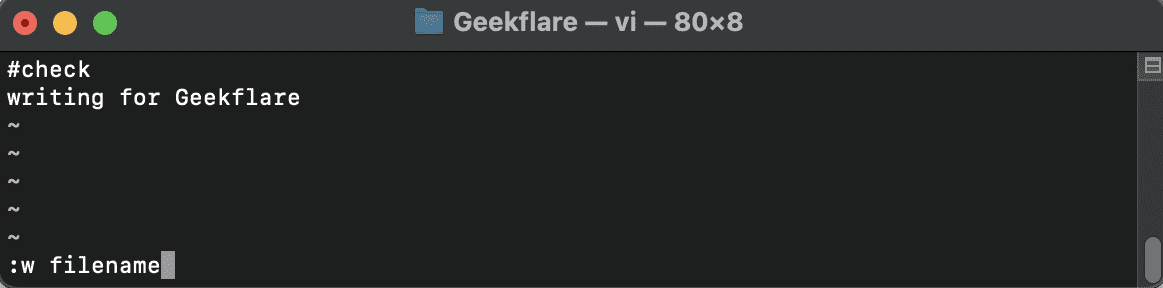
c. Vim će sačuvati datoteku i možete nastaviti sa uređivanjem.
#2. Izlazak bez čuvanja
Ako želite da izađete iz Vim-a bez čuvanja promena, koristite sledeće korake:
a. Uverite se da ste u komandnom režimu (pritisnite Esc ako je potrebno).
b. Ukucajte :q! i pritisnite Enter.
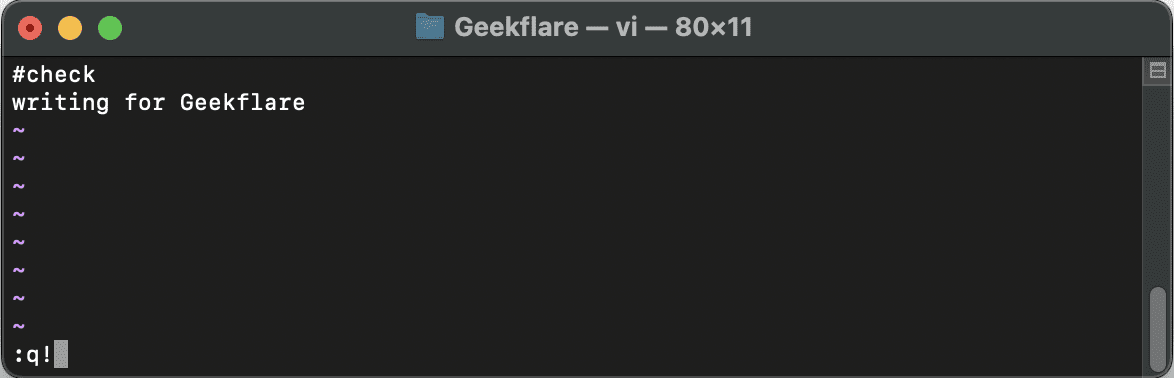
c. Vim će izaći i odbaciti sve nesačuvane izmene.
#3. Čuvanje i izlazak iz editora
Da biste sačuvali promene i izašli iz Vim-a, pratite ove korake:
a. Uverite se da ste u komandnom režimu.
b. Ukucajte :wq i pritisnite Enter.
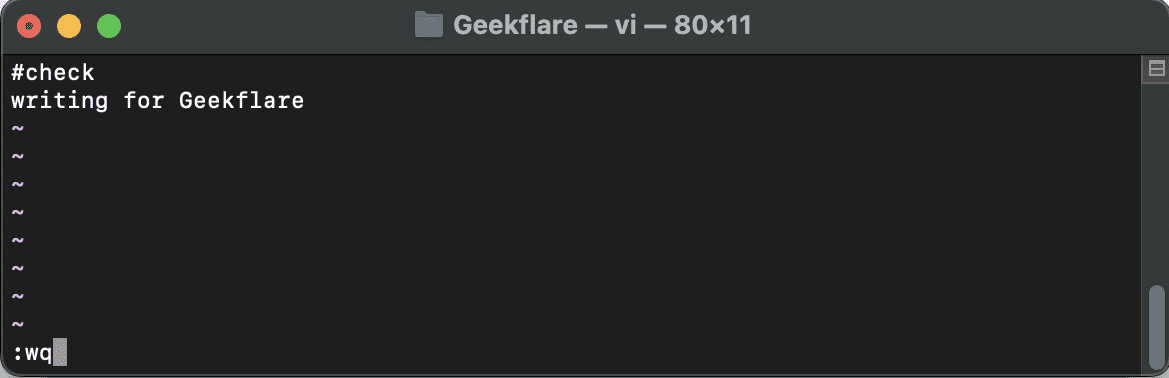
c. Vim će sačuvati datoteku i zatvoriti editor.
#4. Sačuvaj i zatvori (Alternativno)
Ukoliko preferirate drugačiju komandu za čuvanje i zatvaranje, možete koristiti „:x“ ili „:wq“ naizmenično. Obe komande će sačuvati izmene i izaći iz Vim-a.
#5. Sačuvaj kao drugu datoteku
Da biste sačuvali trenutnu datoteku pod drugim imenom, pratite ove korake:
a. Uđite u komandni režim.
b. Ukucajte :saveas (zamenite sa željenim imenom) i pritisnite Enter.
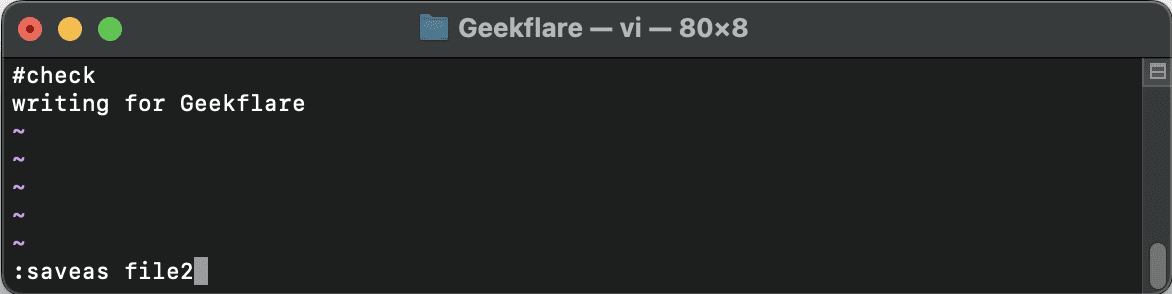
c. Vim će kreirati novu datoteku sa zadatim imenom i sačuvati sadržaj.
Napomena autora✍
Upamtite ključne razlike između komandnog režima i režima umetanja, i praktikujte različite metode čuvanja datoteka u Vimu.
Sa vremenom i iskustvom, postaćete vešti u korišćenju Vim-ovih moćnih funkcija za efikasno uređivanje i manipulaciju tekstom.
Nadam se da vam je ovaj članak bio od pomoći u učenju kako da sačuvate i zatvorite Vim editor nakon izvršenih izmena.
Možda će vas takođe zanimati da saznate o najboljim Vim „cheat sheet“-ovima za programere i sistemske administratore.